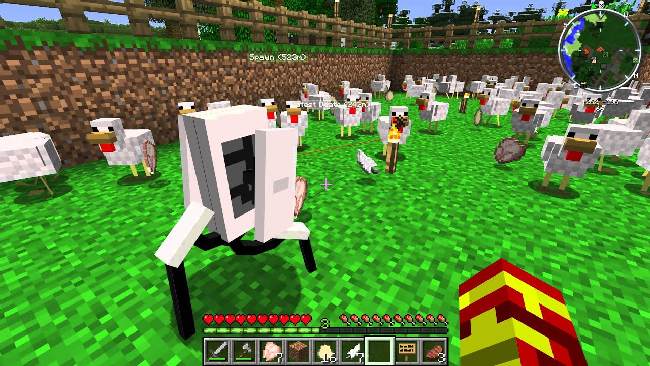Как переместить мир в майнкрафт из одной версии в другую

Перенос мира из одной версии Майнкрафт в другую возможен, но требует некоторых дополнительных действий. Вот пошаговая инструкция:
Шаг 1: Сохраните мир из текущей версии
Перед тем, как начать переносить мир, необходимо сохранить его из текущей версии Майнкрафт. Для этого необходимо зайти в меню «Одиночная игра», выбрать мир, который нужно сохранить, и нажать на кнопку «Выход в главное меню». Далее зайдите в раздел «Миры» и найдите сохраненный мир.
Шаг 2: Создайте новый мир в нужной версии
Для того чтобы перенести мир, необходимо создать новый мир в той версии Майнкрафт, в которую вы хотите перенести свои игровые данные. Для этого зайдите в лаунчер Майнкрафт и выберите нужную версию из списка.
Затем нажмите на кнопку «Новая игра» и создайте новый мир со всеми нужными настройками.
Шаг 3: Найдите папку сохраненного мира
Для того, чтобы перенести сохраненный мир из одной версии Майнкрафт в другую, необходимо найти папку, где хранятся сохраненные данные.
Для этого откройте меню «Пуск» и введите «%appdata%» в строку поиска. Затем найдите папку «.minecraft» и откройте ее. Внутри папки «.minecraft» найдите папку «saves» и откройте ее.
Шаг 4: Скопируйте файлы мира
Найдите папку, в которой хранятся сохраненные данные вашего мира. Она должна иметь такое же имя, как и мир, который вы сохранили на первом шаге. Скопируйте эту папку и вставьте ее в папку «saves» нового мира, который вы создали на втором шаге.
Шаг 5: Играйте в новом мире
После копирования файлов ваш мир должен появиться в списке миров новой версии Майнкрафт. Вы можете начать играть в новом мире и наслаждаться игрой в новой версии Майнкрафт.
Совет: перед копированием данных мира рекомендуется сделать резервную копию, чтобы в случае ошибки можно было бы восстановить сохраненный мир из резервной копии.